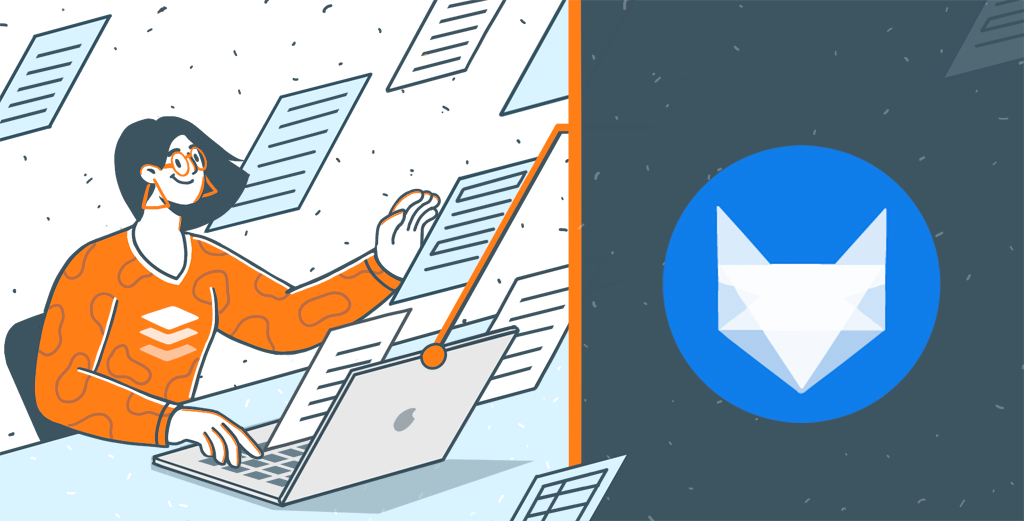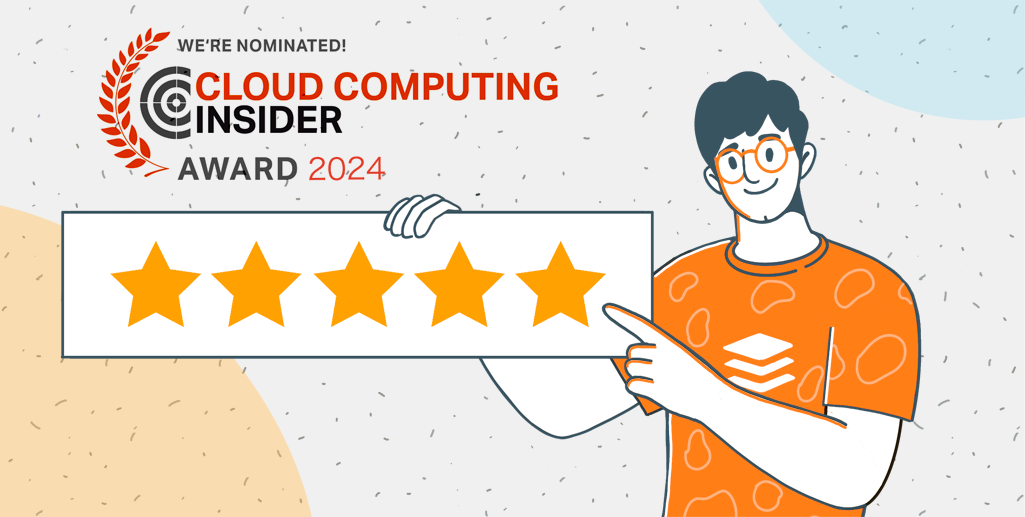Descubre el plugin de Zotero actualizado para los editores ONLYOFFICE
Acabamos de actualizar nuestro plugin para Zotero que permite crear bibliografías de alta calidad para artículos y libros en los editores ONLYOFFICE. La versión 1.0.1 incluye la inserción de citas y bibliografía como campos, sincronización con el servicio Zotero, conversión de campo a texto y corrección de errores. Sigue leyendo para obtener más detalles.

Inserta citas y bibliografía como campos
Hemos añadido la posibilidad de insertar citas y bibliografías en campos en lugar de texto sin formato. Esto permite añadir automáticamente nuevas fuentes o cambiar el estilo si es necesario. Ya no tienes que borrar texto y volver a generar la cita o bibliografía.

Sincroniza tus datos con el servicio Zotero
El plugin puede ahora sincronizar los datos del documento con tu biblioteca Zotero*. Si has cambiado las fuentes en tu biblioteca, puedes actualizar la bibliografía en tu documento. Haz clic en el campo bibliografía y luego en el botón Sincronizar de la barra de herramientas de la derecha.
Zotero se sincroniza solo con la biblioteca personal del usuario. Las fuentes deseadas deben añadirse a tu biblioteca en Zotero antes de que puedas buscarlas y añadirlas a tu bibliografía a través del plugin.

Convierte los campos en texto
Ahora puedes convertir los campos en texto para que una bibliografía o cita aparezca correctamente en otros editores sin distorsiones.
Haz clic en el campo y, en la barra de herramientas de la derecha, haz clic en Reconfigurar para volver a los parámetros del plugin y Guardar como texto.

Cómo obtener el plugin
El plugin* está instalado de forma predeterminada en ONLYOFFICE Workspace (tanto en la edición Enterprise como Community), ONLYOFFICE cloud service y ONLYOFFICE Personal. Puedes encontrarlo en la pestaña Extensiones en la barra de herramientas superior.
Es posible que necesites actualizar el plugin. Para ello, accede al Gestor de plugins en la pestaña Extensiones, encuentra Zotero y haz clic en Actualizar.
Sigue las instrucciones para instalarlo manualmente para los editores de escritorio.
Por favor, ten en cuenta: para poder utilizar la nueva versión del plugin, se requiere la versión 7.3.3 de los editores ONLYOFFICE.
Cómo configurar el plugin
Para empezar a generar bibliografías, configura el plugin para Zotero en el editor de documentos ONLYOFFICE:
- Inicia sesión en tu cuenta de Zotero.
- En el editor de documentos, accede a la pestaña Extensiones y selecciona Zotero. Los parámetros del plugin se abrirán en la barra de herramientas del lado izquierdo.
- Haz clic en el enlace Configuración de la API de Zotero.
- En el sitio de Zotero, crea una nueva clave para Zotero, cópiala y guárdala para su uso posterior.
- Cambia a tu documento y pega la clave API.
- Haz clic en Guardar.
Ya está. Ahora ya puedes crear bibliografías perfectas y completas para tus trabajos y escritos académicos.
Useful links
Consigue ONLYOFFICE Docs v7.3.3: versión en la nube / editores de escritorio
Sigue conectado con el plugin de Zoom en ONLYOFFICE Docs
Qué es ChatGPT y cómo usarlo en ONLYOFFICE
Los mejores plugins de ONLYOFFICE para educadores en línea
Cómo publicar tu propio plugin en el marketplace de ONLYOFFICE